[Behoben] iPhone Voicemail wird nicht abgespielt
Dieser Artikel befasst sich mit dem Problem, dass die iPhone-Voicemail nicht abgespielt wird, das sich bei vielen iOS-Geräten eingeschlichen hat.

Sep 06, 2024 • Archiviert an: iOS Probleme beheben • Bewährte Lösungen
"Wir haben festgestellt, dass die iPhone-Voicemail im iPhone 4 nicht abgespielt wird, selbst wenn Sie versuchen, die Netzwerkeinstellungen zurückzusetzen oder einen Neustart durchzuführen. Zu allem Übel hat sie eine Nachricht von ihrer PA erhalten, aber wir haben unzählige Male versucht, die Nachricht abzuspielen - ohne Erfolg. Wir sind gestrandet und es ist ein Punkt erreicht, an dem wir das Telefon wegwerfen möchten. Gibt es jemanden, der uns bei diesem Problem mit der iPhone-Voicemail, die nicht abgespielt wird, helfen kann? Wir würden das sehr zu schätzen wissen."
Das Problem, dass das iPhone Voicemails nicht abspielt ist bei vielen iPhone-Benutzern verbreitet und ich habe eine Lösung dafür. In solchen Fällen rate ich verschiedenen Anwendern, eher einen harten Neustart als einen Soft-Neustart durchzuführen. Bevor Sie dies tun, würde ich Ihnen außerdem empfehlen, ein Sicherungsprogramm wie Dr.Fone zu verwenden, um Ihre Daten vor und nach dem harten Neustart zu sichern. Das Gute an Dr.Fone ist die Tatsache, dass ich das Voicemail-Problem dank der iOS-Systemwiederherstellungsfunktion beheben kann, während ich gleichzeitig meine Voicemail-Nachrichten dank der Sicherungs- und Wiederherstellungsfunktion sichern kann. In diesem Sinne habe ich zwei verschiedene Funktionen an einem Ort, was meine Flexibilität erhöht.
- Teil 1: Beheben des Problems, dass iPhone Voicemails nicht abgespielt werden über einen harten Neustart
- Teil 2: Wie man das problem, dass das iPhone keine Voicemails abspielt durch das Zurücksetzen des Netzwerks behebt
- Teil 3: Wie man verlorene iPhone-Sprachnachrichten mit Dr.Fone wiederherstellt
Teil 1: Beheben des Problems, dass iPhone Voicemails nicht abgespielt werden über einen harten Neustart
Wenn Ihre Voicemail-Nachricht nicht abgespielt wird, können Sie dieses Problem durch einen Neustart beheben. Ich kann sehen, dass Sie versucht haben, Ihr Telefon neu zu starten. Aber welche Art von Neustart haben Sie durchgeführt? Wir haben zwei Reboots, nämlich einen harten und einen soften. Ich würde den harten Neustart empfehlen. Was ein harter Neustart bewirkt, ist, dass er alle Einstellungen Ihres iPhones zurücksetzt und alle Spuren der vorherigen Einstellungen beseitigt. Bevor Sie einen harten Neustart durchführen, ist es immer ratsam, Ihre Daten zu sichern, da der harte Neustart alle Ihre Informationen löscht. Dazu können Sie die Dr.Fone iOS Datensicherungs- und Wiederherstellungsfunktion verwenden, die so funktioniert, dass sie Ihre Daten sichert, um sicherzustellen, dass Sie nach einem Neustart keine wertvollen Informationen verlieren.
Schritt 1: Halten Sie die Power- und Home-Tasten gedrückt
Um einen harten Neustart durchzuführen, um das Voicemail-Problem zu beheben, drücken Sie die Home-Taste und die Power-Taste zusammen, bis das Apple-Logo erscheint. Lassen Sie nun die Tasten los und warten Sie, bis Ihr iPhone neu gestartet ist.
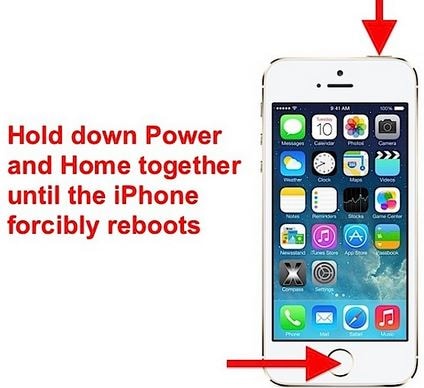
Schritt 2: Einstellungen konfigurieren
Konfigurieren Sie Ihre Einstellungen, einschließlich der Einstellungen für die visuelle Voicemail und prüfen Sie, ob die Voicemail-Funktion korrekt funktioniert.
Teil 2: Wie man das problem, dass das iPhone keine Voicemails abspielt durch das Zurücksetzen des Netzwerks behebt
Eine andere Methode, das Voicemail-Problem zu lösen, besteht darin, die vorherigen Netzwerkeinstellungen, die in Ihrem iPhone vorhanden waren, vollständig zu löschen. Da sich bei Voicemail alles um Ihren Netzbetreiber dreht, sind die Einstellungen, die diesen Netzbetreiber definieren, in der Regel der Hauptverursacher für ein Voicemail-Problem. Um dieses Problem zu beheben, führen Sie die folgenden Schritte aus.
Schritt 1: Einstellungen-App starten
Tippen Sie auf die "Home"-Taste Ihres iPhone, um Ihre Apps zu öffnen und tippen Sie auf die Option "Einstellungen". Tippen Sie unter dieser Option auf die Registerkarte "Allgemein".
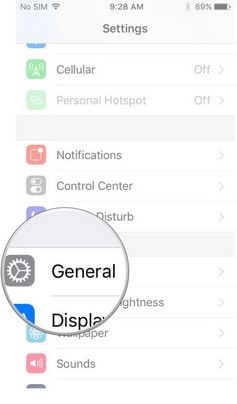
Schritt 2: Wählen Sie Zurücksetzen
Unter der Registerkarte "Allgemein" sehen Sie die Registerkarte "Zurücksetzen". Tippen Sie darauf.
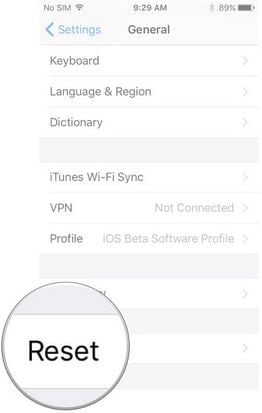
Schritt 3: Netzwerk-Einstellungen zurücksetzen
Suchen Sie schließlich unter der Registerkarte "Zurücksetzen" die Registerkarte "Netzwerkeinstellungen zurücksetzen" und klicken Sie darauf. Ihre iPhone-Netzwerke werden gelöscht und in den Standardzustand zurückversetzt.
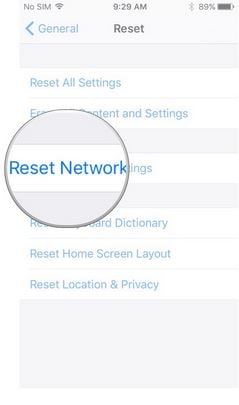
Schritt 4: iPhone neu starten
Konfigurieren Sie Ihre Netzwerkeinstellungen neu und starten Sie Ihr iPhone neu. Gehen Sie direkt zu Ihrer Voicemail und versuchen Sie, auf alle Nachrichten in Ihrem Posteingang zuzugreifen.
Teil 3: Wie man verlorene iPhone-Sprachnachrichten mit Dr.Fone wiederherstellt
Voicemail-Nachrichten sind wichtig und sollten mit der nötigen Ernsthaftigkeit behandelt werden. Sie haben sich z.B. auf eine Stelle beworben, nur damit der potenzielle Arbeitgeber Sie anruft und feststellt, dass Sie offline sind. In der Hoffnung, Sie zu finden, hinterlassen sie eine Nachricht, in der Hoffnung, dass Sie diese erhalten und sie anrufen, nur damit Ihre Voicemail-App sich aufhängt. Dadurch verlieren Sie schließlich eine wichtige und bedeutende Beschäftigungsmöglichkeit.
Damit Sie diese Art von Stress und Herzschmerz vermeiden können, ist es immer ratsam, einen Backup-Plan zu haben, der Ihnen hilft, Ihre verlorenen oder fehlenden Voicemail-Nachrichten wiederzufinden. Vor diesem Hintergrund kommt Dr.Fone - Datenrettung (iOS) ins Spiel. Dr.Fone stellt alle Ihre gesicherten Dateien nach der Synchronisierung Ihres iOS-Geräts mit dem iPhone wieder her. Mit diesem Programm können Sie Ihre verlorenen oder vermissten Dateien mit größter Leichtigkeit wiederherstellen.

Dr.Fone - Datenrettung (iOS)
Stellen Sie verlorene iPhone-Sprachnachrichten in 3 Schritten wieder her!
- Die weltweit beste Datenrettungssoftware mit der höchsten Wiederherstellungsrate in der Branche.
- Vorschau und selektives Abrufen von iPhone Voicemail direkt von Ihrem Gerät.
- Unterstützt iPhone 8/iPhone 7(Plus), iPhone6s(Plus), iPhone SE und das neueste iOS 15 vollständig!

Schritte zum Wiederherstellen verlorener iPhone Voicemails
Schritt 1: Verbinden Sie Ihr iDevice mit Ihrem Computer
Starten Sie zunächst Dr.Fone und klicken Sie auf die Option "Wiederherstellen" auf Ihrem Computer. Schließen Sie Ihr Gerät mit einem USB-Kabel an Ihren Computer an. Standardmäßig erkennt Dr.Fone Ihr iOS-Gerät sofort und leitet Sie an, wie Sie es wiederherstellen können. Wählen Sie bitte die Art der Informationen, die Sie wiederherstellen möchten und starten Sie den Scanvorgang. In unserem Fall werden wir Voicemail wählen.

Schritt 2: Scannen Sie Ihr iPhone nach den fehlenden Informationen
Klicken Sie einfach auf "Scan starten", damit dieses Programm Ihr Gerät scannen kann. Der Scan-Vorgang dauert nur wenige Minuten, abhängig von der Datenmenge, die Sie wiederherstellen möchten. Wenn Sie die gesuchten Informationen gefunden haben, können Sie den Vorgang anhalten, indem Sie einfach auf die Schaltfläche "Pause" klicken.

Schritt 3: Vorschau der gescannten Informationen
Nach Abschluss des Scan-Vorgangs erzeugt das Programm ein Scan-Ergebnis. Sowohl verlorene als auch vorhandene Daten auf Ihrem iPhone werden in Kategorien angezeigt. Um die verlorenen Informationen auf Ihrem iPhone herauszufiltern, können Sie "Nur die gelöschten Objekte anzeigen" auf EIN schalten. Um eine Vorschau der wiederhergestellten Daten zu sehen, können Sie auf der linken Seite auf die gewünschte Datei klicken.

Schritt 4: Informationen von Ihrem iPhone wiederherstellen
Nachdem Sie Ihre Daten in der Vorschau angezeigt haben, klicken Sie auf die Option "Wiederherstellen" am unteren Rand des Bildschirms. Standardmäßig speichert Dr.Fone Ihre wiederhergestellten Daten auf Ihrem PC. Für den Rest der wiederhergestellten Dateien müssen Sie jedoch den gewünschten Speicherort auswählen. Klicken Sie einfach auf "Auf Gerät wiederherstellen" und wählen Sie Ihren bevorzugten Speicherort.

Video Guide: Verlorene Sprachnachrichten von iOS-Geräten wiederherstellen
Um zu vermeiden, dass Sie wichtige Anrufe oder Nachrichten verpassen, ist es sehr ratsam, Ihre visuelle Voicemail-Funktion auf dem neuesten Stand und gut konfiguriert zu halten. Wie wir gesehen haben, kann man sehr leicht wichtige Termine oder Nachrichten verpassen, wenn die visuelle Voicemail-Funktion des iPhones blockiert ist. Von den in diesem Artikel beschriebenen Methoden bietet Dr.Fone eine ideale Lösung, wenn Ihre iPhone-Voicemail-Funktion nicht abgespielt werden kann. Abgesehen von Dr.Fone, können wir leicht sehen, dass wir andere verschiedene Methoden verwenden können, um unser visuelles Voicemail-Problem zu lösen. Um den Verlust wertvoller und archivierter Informationen zu vermeiden, ist es außerdem ratsam, einen Anbieter zu wählen, der Ihnen hilft, Ihre verlorenen Sprachnachrichten wiederherzustellen, damit Sie mit Ihren persönlichen Daten immer auf der sicheren Seite sind.
Kategorien
Empfohlene Artikel
iPhone Probleme
- iPhone Hardware-Probleme
- iPhone-Tastaturprobleme
- iPhone-Kopfhörer-Probleme
- iPhone Touch ID funktioniert nicht
- iPhone Überhitzung
- Hintergrundbeleuchtung des iPhone reparieren
- Probleme mit der iPhone-Batterie
- iPhone Medien Probleme
- iPhone Mail Probleme
- Probleme beim iPhone Update
- iTelefon am Apple-Logo festgeklebt
- Software-Aktualisierung fehlgeschlagen
- iPhone hängt?
- Software-Update-Server konnte nicht kontaktiert werden
- iOS update Problem
- iPhone Verbindungs-/Netzwerkprobleme
- ● Daten verwalten & übertragen
- ● Daten wiederherstellen
- ● Bildschirm entsperren & aktivieren
- ● FRP-Sperre
- ● Die meisten iOS- und Android-Probleme beheben













Julia Becker
staff Editor